고정 헤더 영역
상세 컨텐츠
본문
컴퓨터 화면 캡쳐 프로그램 칼무리 다운로드 및 사용법
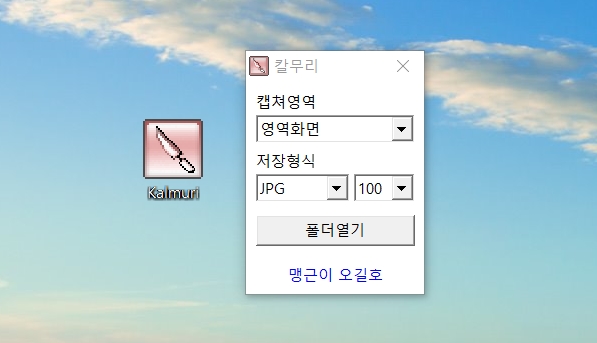
제가 몇년 전부터 꾸준하게 사용하고 있는 정말 유용한 화면 캡쳐 프로그램을 소개합니다. 보통 알캡쳐나 프린트스크린 키를 눌러서 많이 쓰고 계실 텐데요, 칼무리의 장점은 내가 원하는 만큼만 화면을 지정해서 캡쳐하는 <영역화면 캡춰> 기능입니다. 너무 편합니다. 제가 추천한 사람들마다 계속 칼무리를 사용하는 사례가 여럿 있어서 자신있게 추천하는 캡쳐 프로그램 입니다.
우선 다운로드 방법부터 소개하고 세부적인 사용법을 알아보겠습니다.

컴퓨터 화면 캡쳐 프로그램, <칼무리> 다운로드 방법
네이버나 다음, 구글에 <칼무리 다운로드>라고 검색하시면 아래와 같이 길호넷 이라는 주소가 나옵니다. 칼무리를 만드신 분인 오길호씨의 홈페이지 입니다. 프로그램을 설치해 보시면 알게 되시겠지만, 칼무리에는 <맹근이 오길호>라는 귀여운 문구가 들어가 있습니다.
▼ 길호넷을 클릭하여 홈페이지로 들어갑니다.

길호넷, 네이버에서 모두 다운받을 수 있는데, 저는 제작자 홈페이지인 길호넷을 통해서 받았습니다.

▼ <길호넷에서 다운로드 받기>를 누르면 아래와 같이 자동으로 다운로드가 됩니다.

▼ 다운된 Kalmuri라는 압축파일을 우클릭하고 알집으로 압축을 풀어줍니다.

▼ 보통 프로그램들은 윈도우에 설치를 해야 하지만, 칼무리는 설치없이 바로 실행이 가능한 가볍고 편한 프로그램입니다. 압축만 풀면 끝입니다. 아래 Kalmuri 파일을 클릭하면 프로그램이 바로 실행됩니다.
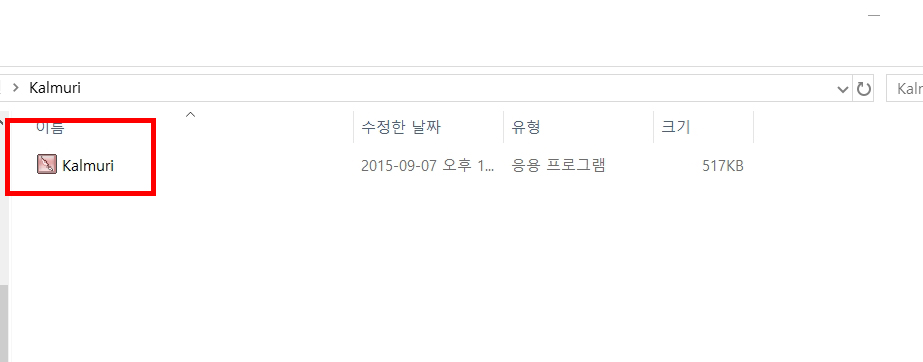
▼ 아래와 같이 프로그램이 실행되면 끝입니다. 빨간 네모가 캡춰가 되는 부분입니다. 마우스 클릭으로 크기를 마음대로 조절할 수 있습니다.
이제 아래에서 칼무리 사용 전에 핵심적으로 세팅해야할 기본적인 사항들을 알아보도록 하겠습니다.

칼무리 프로그램 핵심기능 설정 방법
칼무리를 쓰는데 있어서 꼭 필요한 기능들에 대한 초기 세팅에 대해 소개합니다. 이것만 세팅해도 칼무리를 쉽게 사용할 수 있습니다. 실제 저는 이 세팅들 외의 것은 잘 사용 안하게 되더라구요. 그럼 세팅법을 소개하겠습니다.
<칼무리 기본사항 세팅>
1. 영역화면 기능(저장 파일 확장자 및 해상도 설정)
2. 캡쳐 단축기 설정
3. 저장 위치 설정
1. 영역화면 기능(저장 파일 확장자 및 해상도 설정)
▼ 칼무리의 가장 편한점인 영역화면 세팅법입니다. 일단 칼무리르 실행하면 아래와 같은 화면이 나옵니다.
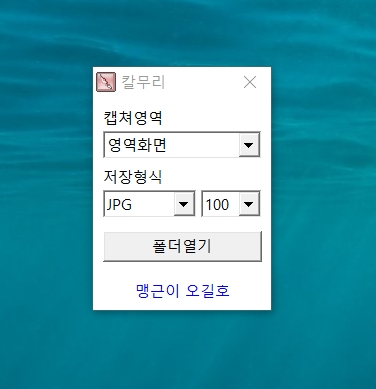
▼ 드롭다운 버튼을 누르면 <영역화면>이 나옵니다. 클릭합니다.
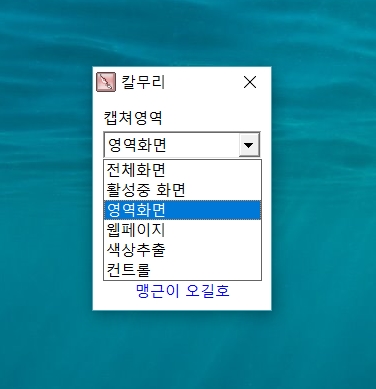
▼ 저장할 캡춰 파일의 확장자를 정할 수 있습니다. 저는 가장 보편적인 JPG를 세팅하고 사용합니다. 클릭하면 됩니다.

▼ 저장될 파일의 해상도를 설정할 수 있습니다. 보통 캡쳐 이미지는 용량이 크지 않습니다. 100으로 해두는 것이 좋습니다. 최대 해상도인 100으로 저장해도 파일 용량은 아주 작습니다.

2. 캡쳐 단축기 설정하기
▼ 칼무리 화면을 캡쳐할 때 어떤 단축키를 사용할지 설정하는 법을 알려드리겠습니다. 실행한 칼무리 프로그램 위에 마우스 커서를 대고 우클릭을 하면 아래와 같은 메뉴가 나옵니다. <단축키 설정>을 누릅니다.
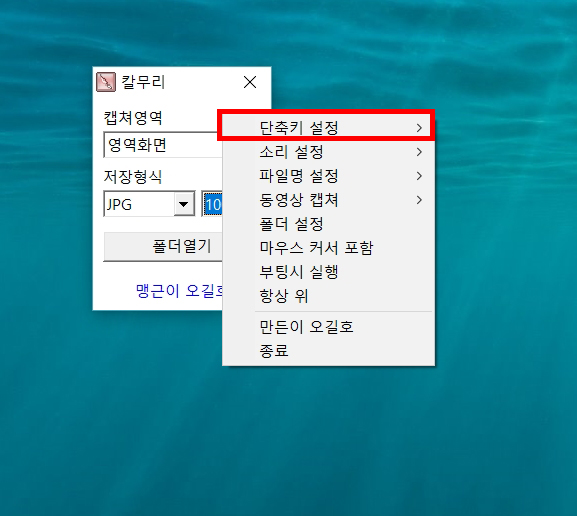
▼ 아래와 같이 프린트스크린키, ctrl+p, F11, F12 중에 설정을 할 수 있습니다. 저는 F11을 단축키로 사용하고 있습니다. 프린트스크린 키는 중복되고 ctrl+p는 버튼을 2개 눌러야 하기 때문에 직관적인 F11이 가장 편하더라구요. F12키로 하셔도 무방할 것 같습니다.

3. 캡쳐파일 저장위치 설정
▼ 마지막으로 캡쳐파일 저장위치 설정법입니다. 위와 마찬가지로 프로그램 실행 후 하얀부분 위에서 마우스 우클릭을 하고 <폴더 설정>을 누릅니다.
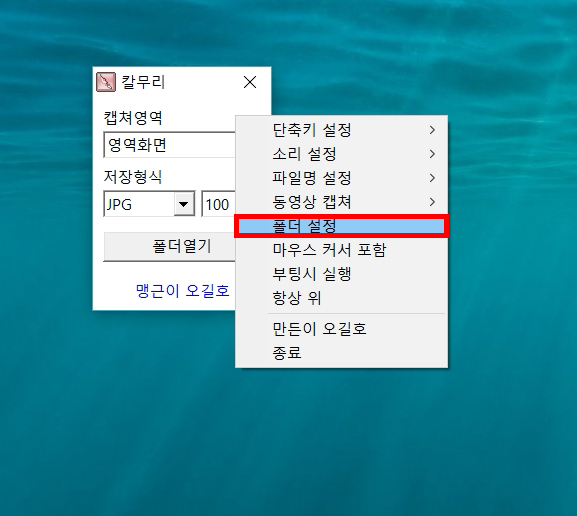
▼ 아래와 같이 창이 뜨고 앞으로 캡쳐할 사진들이 저장될 폴더를 설정하면 됩니다. 저는 바탕화면을 저장위치로 설정해서 사용하고 있습니다. 캡쳐 후 바로 바탕화면에서 처리하는 게 경험상 가장 편했습니다. 입맛대로 폴더를 따로 만드셔도 됩니다.
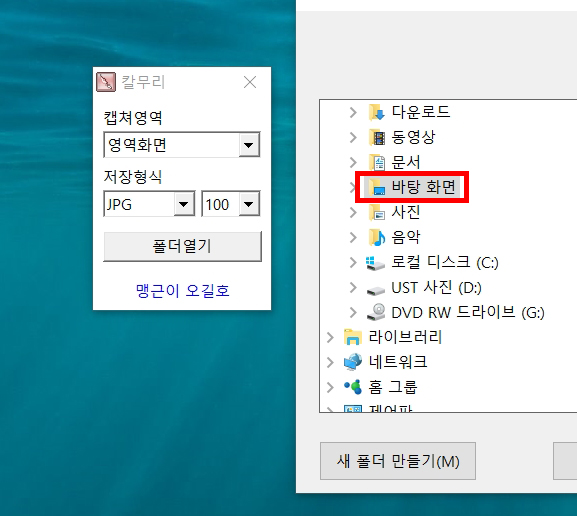
이렇게 3가지를 세팅해 주면 캡쳐 프로그램 칼무리를 활용할 준비가 다 되었습니다. 칼무리는 정말 편한 캡쳐프로그램입니다. 또한 별도로 설치할 필요가 없기 때문에 개인 이메일 등에 미리 칼무리 파일만 보내놓으면 어디서든 설치 없이 쉽게 사용할 수가 있으니 참고하시기 바랍니다. 감사합니다.
'OS 프로그램 활용' 카테고리의 다른 글
| 유튜브 자막 없애기 (3초만에) (0) | 2020.07.08 |
|---|---|
| 유튜브 mp3 변환 (0) | 2020.07.06 |
| 한글 설정 초기화 (0) | 2020.07.02 |
| 알집 무료 다운로드 방법 및 설치(압축하기,압축풀기 방법) (0) | 2020.05.24 |
| 한국표준시간을 내 컴퓨터 시간과 자동 동기화 하는 법 (0) | 2020.05.19 |
댓글 영역